備份Android聯絡人至關重要,這樣可以避免遺失重要的通訊資料。在眾多備份選項中,Outlook 提供了一個可靠的平台來儲存和管理聯絡人,特別適合經常使用 Microsoft 服務進行工作或個人用途的使用者。無論您是喜歡手動備份還是更自動化的解決方案,本指南都將引導您了解幾種將Android聯絡人備份到 Outlook 的有效方法。
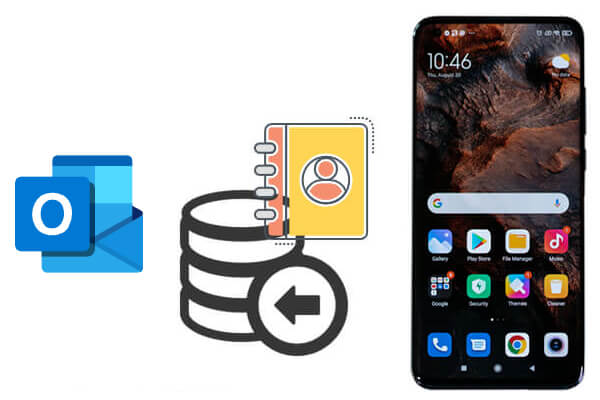
如果您喜歡手動操作,可以手動從Android手機匯出聯絡人,然後將其匯入 Outlook。操作方法如下:
步驟 1. 在您的Android裝置上開啟「聯絡人」應用程式。
第 2 步。點選「選單」(三點圖示)>「管理聯絡人」>「匯出聯絡人」。
步驟 3. 選擇以 .vcf 檔案形式匯出到內部儲存或 SD 卡。
步驟 1. 在您的電腦上,開啟 Outlook。
第 2 步。轉到“檔案”>“開啟和匯出”>“匯入/匯出”。
步驟3.選擇“導入VCARD檔(.vcf)”,然後按一下“下一步”。
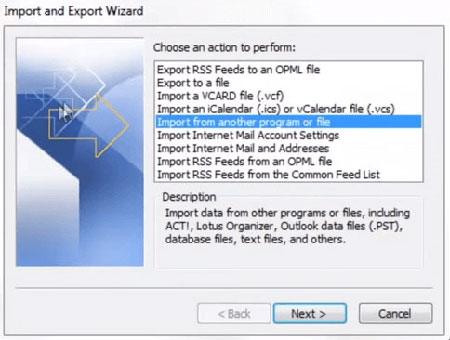
步驟4.從您的Android設備中選擇匯出的VCF檔案並匯入。
優點:
缺點:
如果您的Android裝置已與 Google 帳戶同步,則可以透過 Google 通訊錄輕鬆將聯絡人傳輸到 Outlook。如何使用 Google 帳戶將Android聯絡人備份到 Outlook?
步驟 1. 前往「設定」>「帳戶」>「Google」>「您的帳戶」。確保已啟用聯絡人同步。
步驟2. 在瀏覽器上存取Google通訊錄。選擇要匯出的聯絡人。
步驟3.點選「匯出」按鈕,選擇「Outlook CSV」格式,然後下載檔案。

步驟4.開啟「Outlook」>「檔案」>「開啟並匯出」>「匯入/匯出」。
步驟5.選擇「從其他程式或檔案匯入」>「逗號分隔值」。
步驟6.找到下載的CSV檔案並將其匯入到您的Outlook聯絡人中。
優點:
缺點:
這也是一種一鍵將Android手機聯絡人備份到 Outlook 的方法。您只需要Coolmuster Android Assistant 。它可以幫助您一鍵將聯絡人從Android手機傳輸到 Outlook。此外, Android Assistant 還可以幫助您在電腦上編輯和管理Android手機聯絡人,以及從電腦匯入/匯出Android手機數據,包括聯絡人、簡訊、通話記錄、照片、影片、音樂、文件和其他類型的文件。
Android助手的主要功能:
繼續閱讀,了解如何使用此Android助手一鍵將Android聯絡人備份到 Outlook。
01首先,您應該按一下以下按鈕將該軟體安裝到您的 PC 或Mac電腦上。
02啟動已安裝的Android助手,並透過 USB 連接線將Android手機連接到同一台電腦。連接成功後,軟體將偵測到已連接的Android裝置並將其顯示在主介面上。

注意:如果您之前沒有啟用USB 偵錯,則需要先在Android手機上啟用它。
03點選左側選單中的「聯絡人」選項卡,然後手機上的所有聯絡人都會被掃描。只需預覽並選擇要備份到 Outlook 的聯絡人即可。
然後,轉到頂部選單點擊「匯出」>「匯出到 Outlook」選項,將聯絡人從連接的Android手機傳輸到 Outlook。

順便說一句,您還可以點擊「匯入」>「從 Outlook 匯入」選項,將聯絡人從 Outlook 匯入到您的Android手機。

想看看具體怎麼做嗎?點此觀看影片教學:
1. 匯出 Outlook 聯絡人的最佳格式是什麼?
最相容的格式是用於批次聯絡人的 .csv 和用於單一聯絡人匯入的 .vcf (vCard)。
2. 轉移過程中所有聯絡資訊都會被保留嗎?
是的,如果您使用正確的格式(例如 CSV 或 VCF),大多數資訊(例如電話號碼、電子郵件和地址)都會保留。但是,某些自訂欄位可能無法被 Outlook 識別。
將您的Android聯絡人備份到 Outlook 是一個明智之舉,可確保您寶貴的通訊資料安全儲存且易於管理,特別是對於依賴 Outlook 作為日常工作流程一部分的專業人士而言。
本指南向您介紹了三種實用方法:
當然,我們推薦使用Coolmuster Android Assistant ,它簡單、高效,是大多數用戶的理想選擇。您可以輕鬆備份聯絡人,無需複雜的步驟。
相關文章:
聯絡人備份與還原:如何透過 5 種方式備份和還原Android聯絡人





